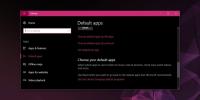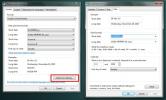Windows 10'da bir uygulama için disk okuma/yazma etkinliği nasıl kaydedilir
Masaüstünüze yüklediğiniz uygulamaların çoğu, diskinizdeki bilgileri/verileri okuyacaktır. Aynı şekilde, ona da bilgi yazacaklar. Bu, yardımcı olabilecek bir şey değildir, ancak bir uygulamanın diskinize sisteminize veya verilerinize zarar verebilecek bir şey yazabileceğinden şüpheleniyorsanız, şunları yapabilirsiniz: bir uygulamanın belirli dizinlere yazmasını kısıtlamak için Kontrollü Klasör erişimini kullanın. Bir uygulamanın diskinize okumasına/yazmasına izin vermek istiyor, ancak yine de etkinliğini izlemek istiyorsanız, tüm okuma/yazma örneklerini şununla kaydedebilirsiniz: Süreç Monitörü.
Bir uygulama için disk okuma/yazma etkinliğini günlüğe kaydet
İndirmek ve Process Monitor'ü çalıştırın. Bir uygulamanın disk okuma/yazma etkinliğini günlüğe kaydetmek için, onun için filtreler oluşturmanız gerekir. Menü çubuğundaki Filtre öğesini tıklayın ve Filtre'yi seçin.
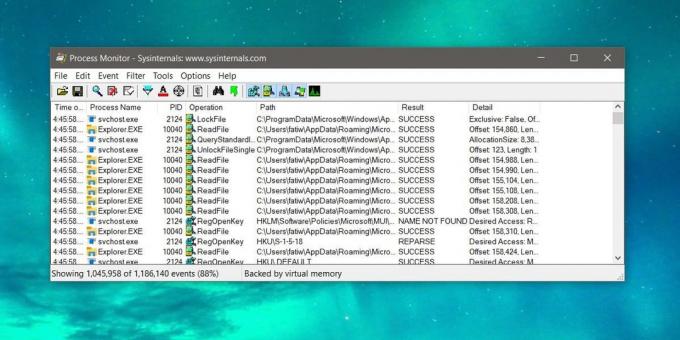
Üç filtre eklemeniz gerekiyor. Varsayılan olarak eklenen birkaç filtre olacaktır. Onları devre dışı bırakmayın. Eklemeniz gereken ilk filtre 'İşlem' türüdür. İlk açılır menüden seçin. İkincisini 'Is' olarak bırakın ve üçüncü açılır menüde 'ReadFile'ı seçin. Ekle'yi tıklayın.
Ardından, ikinci filtreyi ekleyin. Daha önce olduğu gibi aynı ayarları uygulayın ancak üçüncü açılır menüden 'WriteFile' seçeneğini seçin.
Üçüncü ve son filtre için ilk açılır menüyü açın ve 'İşlem Adı'nı seçin. İkincisini 'Is' olarak bırakın ve üçüncü açılır menüde uygulamanın EXE'sinin adını girin. Ekle'yi tıklayın. Tüm filtreleri ekledikten sonra Uygula düğmesini tıklayın.
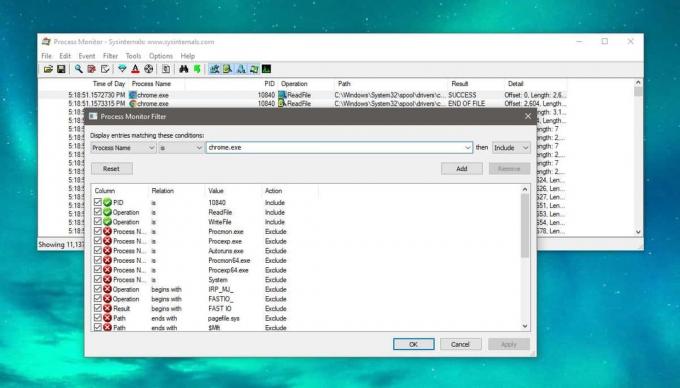
'Yakala' modunun etkinleştirildiğinden emin olun. Büyüteç simgesine tıklayarak Açık/Kapalı arasında geçiş yapabilirsiniz.
Filtreleri kurduktan ve okuma ve yazma eylemleri için olaylar görünmeye başladığında, bunları günlüğe kaydedebilirsiniz. Bir günlük oluşturmak için Dosya> Dosyaları Yedekleme'ye gidin. Günlüğü nereye kaydetmek istediğinizi seçin, onu Not Defteri'nde açıp görüntüleyebilirsiniz.
Günlük, Process Monitor'ün o noktaya kadar hangi olayları yakaladığının bir anlık görüntüsü olacaktır. Gerçekleşen ve filtreden geçen tüm yeni olaylar günlüğe otomatik olarak eklenmez. Her seferinde yeni bir günlük dosyası oluşturmanız gerekecek.
Process Monitor size bir olayın tam olarak ne zaman gerçekleştiğini söyler ve hatta sizi olayın sonucu olarak yazılan veya değiştirilen tam dosyaya yönlendirebilir. Her biri için bir filtre ekleyerek birkaç uygulama için okuma/yazma etkinliğini izleyebilirsiniz.
Arama
Yakın Zamanda Gönderilenler
Screen2Exe - Ücretsiz Anlık Ekran Video Yakalama Yazılımı
Birine vermek ister misin bir ürün veya yazılımın nasıl kullanılaca...
Windows 10 Uygulama Varsayılanlarının Sıfırlanmasını Durdurma
Windows 10'un sahip olduğu garip bir hata, uygulama varsayılanların...
Windows'ta Özel Tarih Biçimi Ayarlama
Dünyada yaygın olarak kullanılan iki tarih biçimi vardır; bir gün ö...